分两个步骤,第一步安装sonarqube server端,第二步,jenkins集成sonarqube-scanner(需要连接sonar服务端)
第一步:
java版本 11
先看一眼官方的架构:
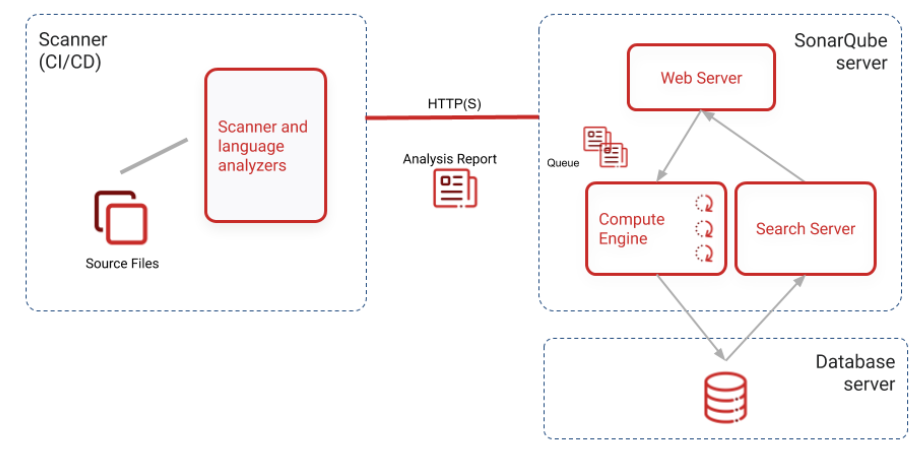
架构不详细讲了,下面开始安装....少走弯路。
官网下载sonarqube,下载页:
https://binaries.sonarsource.com/Distribution/sonarqube/sonarqube-9.2.0.49834.zip
此处我下载的是zip包,直接即可使用,我下载到/opt文件夹
解压:
unzip sonarqube-9.2.0.49834.zip
因为sonarqube不能以root启动,此处需要创建一个普通用户,此处我创建的为sonar
useradd sonar
你问我为啥要创建一个普通用户?往下看。
官方原因:

其实就是elasticsearch的原因,elsticsearch不能用root启动,sonarqube包含这个组件,
所以接下来我们需要更改下sonarqube目录所有权
chown -R sonar:sonar sonarqube-9.2.0.49834 (PS:当然你可以改改文件夹名称,我这里是测试,所以就不那么麻烦了)

然后切换到sonar用户
su sonar cd /opt/sonarqube-9.2.0.49834/bin/linux-x86-64 #启动 ./sonar.sh start (其他命令输入./sonar 直接回车会提示)

等待片刻(约1分钟),会看到服务器9000端口启动起来了。那么恭喜你,启动成功了,使用ip:9000的地址在浏览器访问即可。如下图:
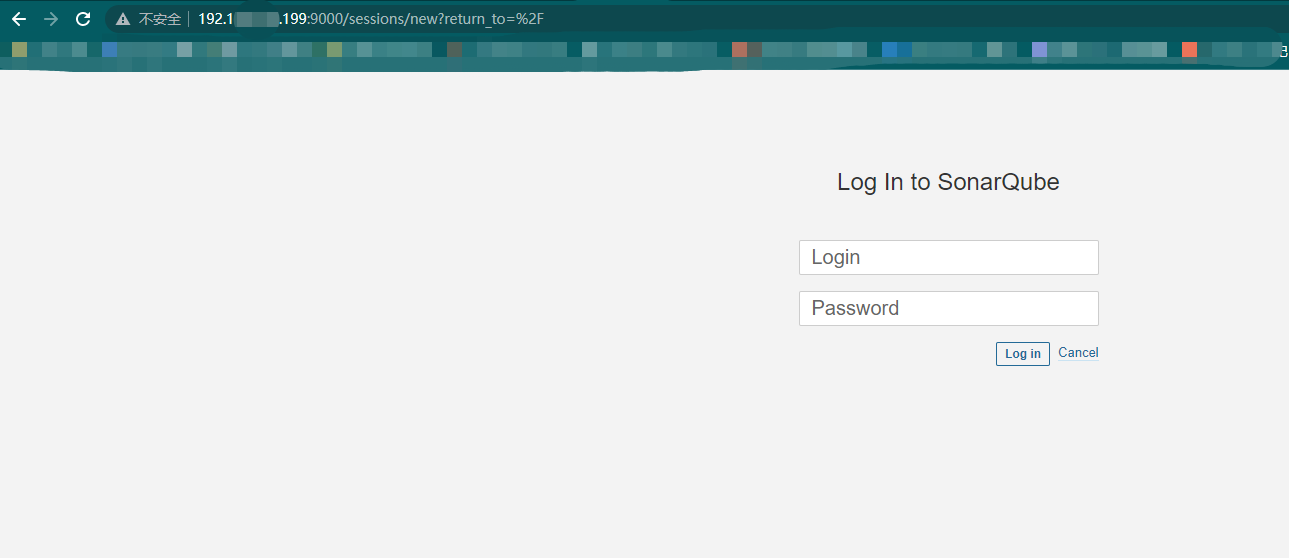
那么账号密码是什么呢,当然我们要学会看官方文档:
第一次使用默认账号密码登录后会提示修改密码;
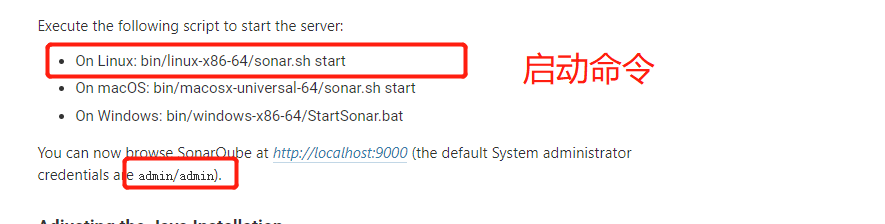
登录成功啦!!
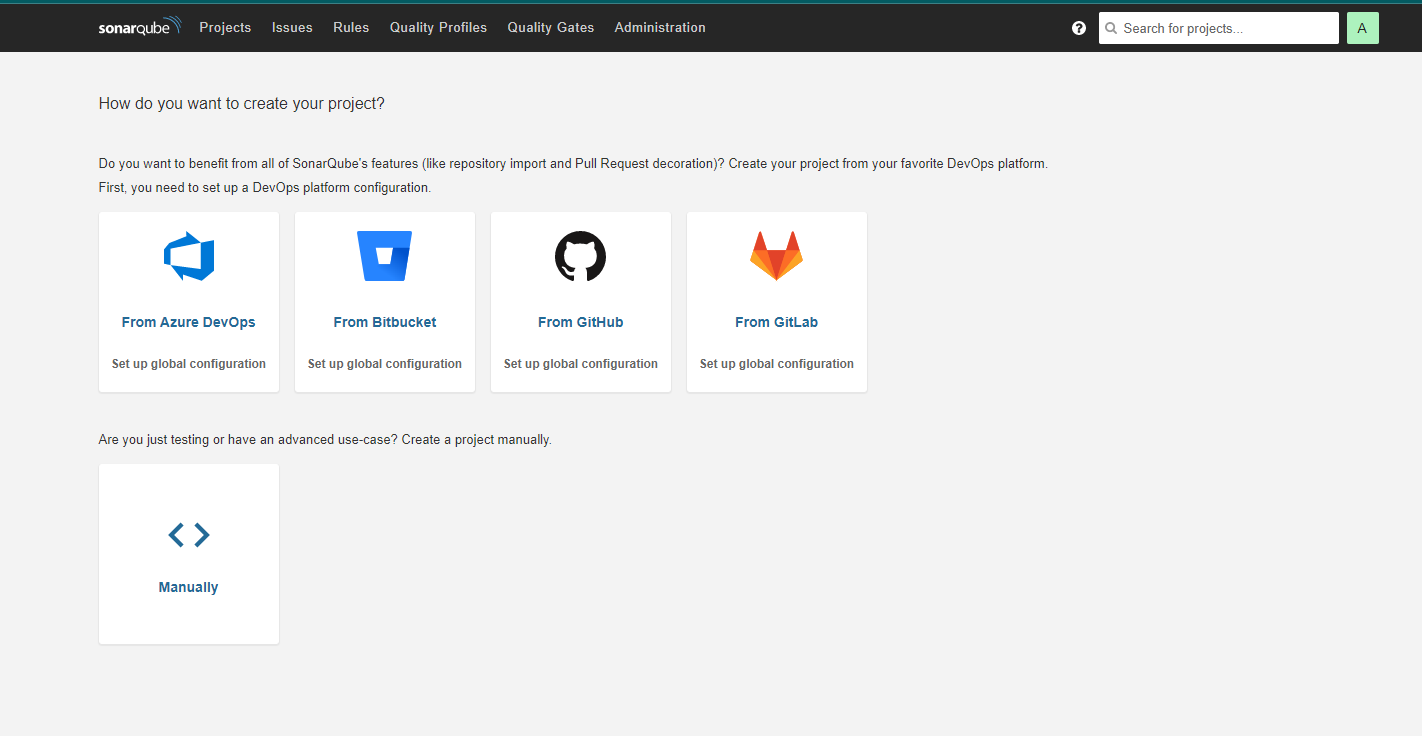
至此,sonarqube server端安装完成,下一步与jenkins集成。
第二步:jenkins 与 sonarqube集成
jenkins安装此处不再赘述,上去就是干,打开我的jenkins
进入 系统管理-插件管理,选择【可选插件】找到这个插件:SonarQube Scanner for Jenkins,选择安装即可。
插件安装完毕后,我们需要先到sonarqube平台生成一个token,供jenkisn去连接,按照如下图指向,随便输一个token的别名,点击Generate,一梭子干完。

如图复制生成的token。
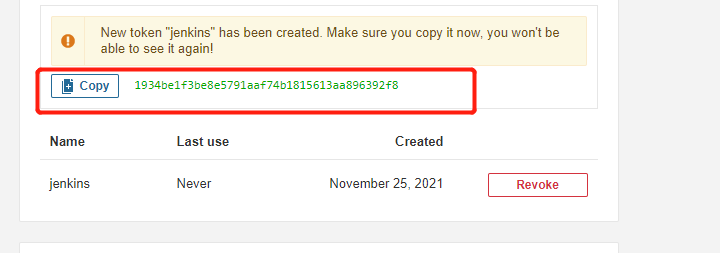
好了,有这个token之后,为了重复利用,我们把他作为一个【凭据】保存在jenkins里面,也就是在jenkins里面创建一个凭据。
我们回到jenkins,到-系统管理-管理凭据添加一个类型为Secret tex的凭据。
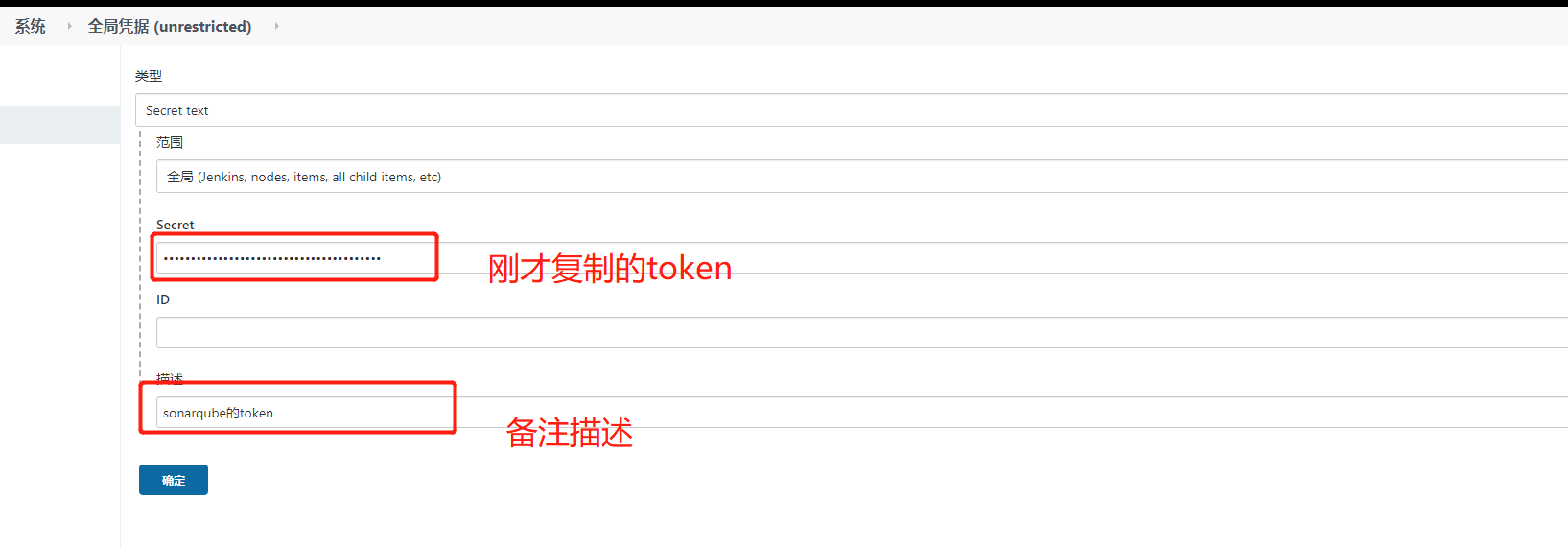
然后确定保存,这样在后面使用调用sonar-scanner的地方用这个凭据就可以访问到sonarqube了。
我们继续。
然后到jenkins的系统管理-全局工具配置里面,配置一下sonar-scannerr,主要就是告诉jenkins我们要使用哪个版本的scanner。
还差一步,那就是最关键的jenkins和sonarqube连接,我们转到 jenkins的 系统管理-系统配置,往下一直拉,找到SonarQube servers,如下图:
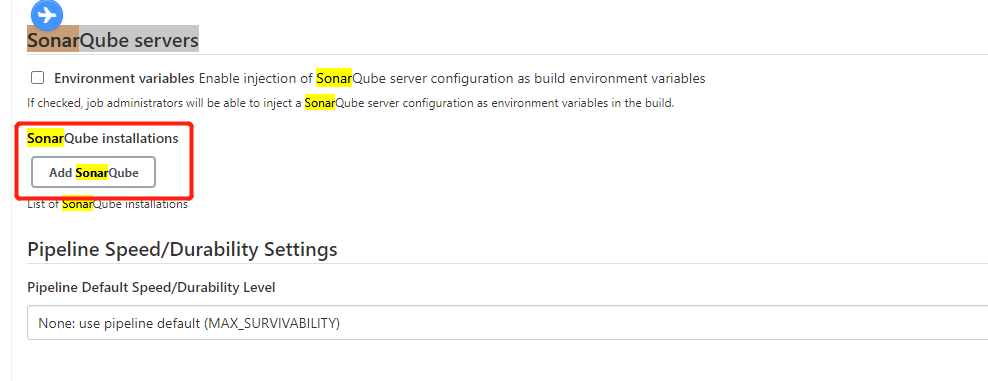
点击add SonarQube展开:

准备工作完成了,就可以在添加job构建(build)的时候调用scanner了,具体使用此处不再展开,在job中使用Execute SonarQube Scansr调用该功能如下图:
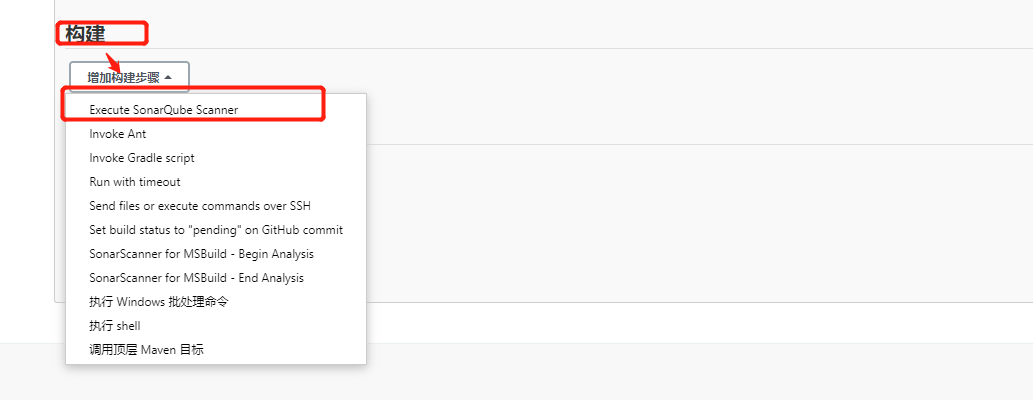
至于使用,等我研究一下。
使用案例文章已出:https://www.cnblogs.com/netsa/p/15607004.html